Kad SD telah meningkatkan kapasiti peranti mudah alih kami dengan banyak, membolehkan kami menyimpan fail sebanyak mungkin dalam masa nyata. Walau bagaimanapun, kebanyakan daripada kita mungkin mengalami masalah yang sama apabila cuba mengakses fail Kad SD pada Mac: Kad SD tidak muncul.
Kaedah untuk membetulkan "Kad SD Tidak Muncul" boleh sama ada mudah atau sukar berdasarkan puncanya. Di sini kami mengumpulkan panduan penuh untuk membetulkan kad SD yang tidak muncul pada Mac, tidak kira sama ada anda menggunakan iMac, MacBook Air atau MacBook Pro, bekerja pada macOS Ventura, Monterey, Big Sur, Catalina atau lebih awal. Selain itu, kami akan menunjukkan kepada anda kaedah pemulihan jika video atau gambar pada kad SD anda tidak dipaparkan pada Mac anda.
Pembetulan berikut adalah mengikut urutan kerumitan, daripada kes yang mudah kepada yang rumit, anda disyorkan untuk mencuba satu selepas salah satu pembetulan sebelumnya tidak menyelesaikan ralat.
Pertama sekali, Mulakan Semula!
Jika anda bekerja dengan Mac secara tetap, anda akan faham betapa ajaibnya memulakan semula. Secara peribadi, saya lebih suka memulakan semula Mac saya apabila sistem atau program berfungsi dengan tidak betul atau malah ranap. Selalunya, memulakan semula berfungsi. Tiada siapa yang boleh memberitahu sebab yang tepat mengapa memulakan semula membantu menyelesaikan masalah, tetapi ia hanya berfungsi.
Dan inilah sebab lain mengapa kami mengesyorkan memulakan semula pada awalnya, sebab yang menyebabkan Kad SD Tidak Dipaparkan pada Mac boleh menjadi pelbagai dan sukar untuk ditentukan, manakala, memulakan semula adalah cara terbaik untuk menjadikan perkara yang sangat mudah dan sentiasa bernilai. cubalah.
Untuk memulakan semula, anda perlu memutuskan sambungan Kad SD daripada Mac anda, kemudian mulakan semula Mac. Setelah Mac berjalan dengan betul, masukkan Kad SD anda ke dalam komputer anda sekali lagi. Kemudian tunggu keajaiban. Tetapi jika tiada sihir, teruskan membaca pembetulan berikut untuk menyelesaikan "Kad SD Tidak Dipaparkan pada Mac".

Mulakan Semula Tidak Berfungsi? Semak Peranti Ini Berhati-hati
Apabila kita membaca dan menulis pada Kad SD, terdapat 3 item yang diperlukan untuk menyelesaikan tugas ini: Mac, Pembaca Kad SD dan Kad SD itu sendiri. Jadi, tidak kira apa sebab utama yang menyebabkan Kad SD Tidak Dipaparkan pada Mac, ia mesti berkaitan dengan mana-mana peranti ini Akibatnya, kami perlu menyemak peranti ini dengan teliti sebelum menggunakan alat pihak ketiga.
Pertama, Semak Mac
Kes 1: Port USB Komputer Tidak Berkesan
Ujian: Sambungkan pembaca kad sd ke komputer anda melalui port USB yang berbeza.
Penyelesaian: Jika port USB sebelumnya tidak berkesan, tukar untuk menyambung melalui port USB lain, atau sambungkan pembaca kad sd anda ke komputer lain.
Kes 2: Kemungkinan Serangan Virus
Penyelesaian: Jalankan program anti-virus pada mac anda, dan imbas kad sd atau seluruh komputer anda untuk memeriksa sama ada terdapat virus yang menyerang peranti anda.
Kemudian, Semak Pembaca Kad SD
Apabila masa berlalu, kotoran dan habuk akan terkumpul dalam pembaca kad sd anda, yang akan memberi kesan buruk kepada sentuhan antara kad sd anda, pembaca kad sd dan komputer. Dalam kes ini, lap sedikit pembaca kad sd anda dengan kain kapas yang merendam sedikit alkohol. Kemudian cuba lagi untuk menyambungkan Kad SD ke Mac anda dengan pembaca kad dan semak sama ada ia berfungsi.
Akhir sekali, Semak Kad SD Sendiri
Kes 1: Hubungan yang lemah dengan Kad SD
Penyelesaian: Sama seperti untuk pembaca Kad SD, cuba buang kotoran atau habuk yang tersumbat jauh di dalam slot kad sd anda, atau lap sedikit.
Kes 2: Perlindungan Tulis
Dalam kes ini, kami perlu terlebih dahulu memastikan bahawa suis kunci kad sd anda berada dalam kedudukan "Buka Kunci", jika tidak, tidak ada makna untuk mengalih keluar perlindungan tulis.

Gunakan Alat macOS untuk Membetulkan Kad SD Tidak Dipaparkan pada Mac (Pencari, Utiliti Cakera)
Selepas memulakan semula Mac atau menyemak 3 item tersebut, jika Kad SD Tidak Dipaparkan pada isu Mac kekal, maka perkara mungkin lebih kompleks sedikit daripada yang kita fikirkan, tetapi kami masih mempunyai pelbagai penyelesaian untuk membetulkannya, dengan menggunakan alat macOS percuma , seperti Finder atau Utiliti Cakera, berdasarkan situasi yang berbeza.
Betulkan Kad SD Tidak Dipaparkan pada Mac dalam Apl Finder
Apabila menyambungkan pemacu keras atau peranti storan lain ke Mac anda, jika ia dipaparkan pada Mac anda, itu bermakna Mac anda tidak boleh memaparkan Kad SD tertentu ini. Kemudian anda boleh menggunakan Finder untuk menyelesaikannya.
Penyelesaian:
- Buka Pencari daripada Dok.
- Pergi ke Finder>Preferences.
- Tandai kotak sebelum "Cakera Luaran".
- Kemudian pergi ke Finder dan semak sama ada kad SD muncul dalam "Peranti" atau pada desktop anda.
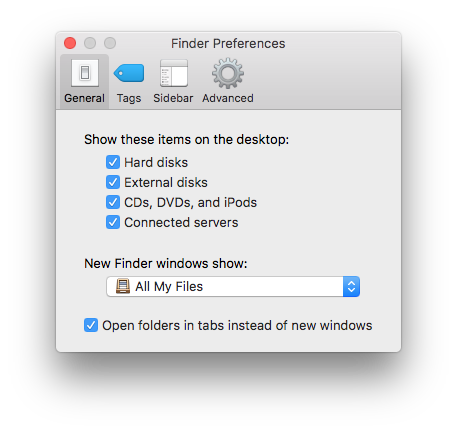
Betulkan Kad SD Tidak Dipaparkan pada Mac dalam Utiliti Cakera
Kes 1: Jika Surat Pemacu Kad SD kosong atau tidak boleh dibaca, tetapkan huruf pemacu baharu pada kad sd anda dan mungkin menyelesaikan masalah ini.
Penyelesaian:
- Pergi ke Finder>Applications>Utilities>Disk Utility.
- Dalam menu "Luaran", pilih peranti kad sd anda.
- Klik kanan pada ikon kad sd, pilih "Namakan semula" dan tetapkan huruf baharu pada kad sd anda.
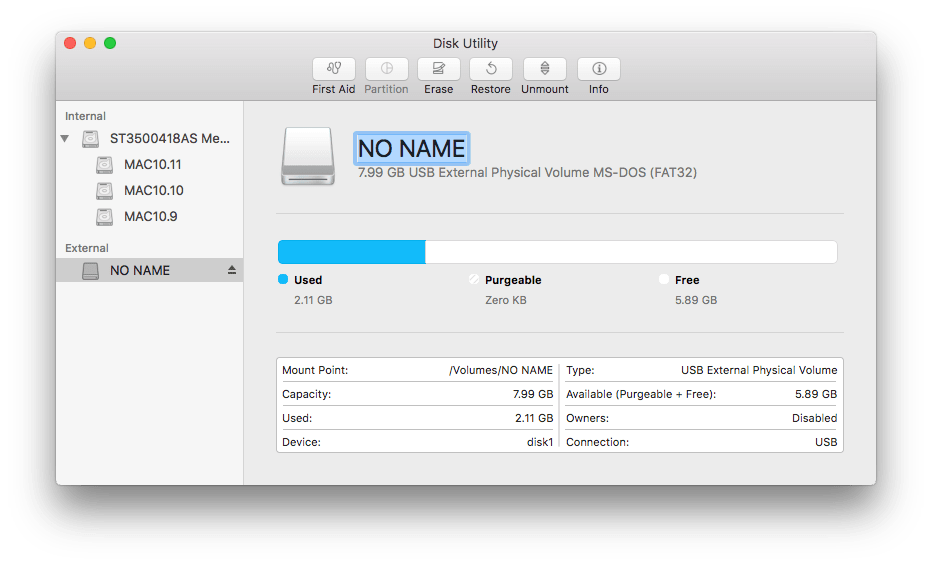
Kes 2: Masih gagal untuk menunjukkan Kad SD pada Mac anda? Mungkin terdapat ralat pada Kad SD anda dan kami boleh menggunakan Utiliti Cakera untuk membaikinya.
Utiliti Cakera ialah alat utiliti sistem untuk melaksanakan tugas berkaitan cakera pada Mac, Seperti mencipta, menukar, menyandarkan, menyulitkan, melekap, menyemak, memformat, membaiki dan memulihkan cakera.
Penyelesaian:
- Sambungkan kad sd anda ke Mac anda.
- Pergi ke Finder>Application>Utilities>Disk Utility.
- Pilih kad sd anda, dan klik "Maklumat" untuk menyemak sama ada kad sd anda Boleh Ditulis atau Tidak. Jika ya, pergi ke kes seterusnya.
- Jika tidak, pergi ke "Pertolongan Cemas", dan klik "Jalankan", ia akan membetulkan ralat yang membawa kepada perlindungan tulis sedemikian.
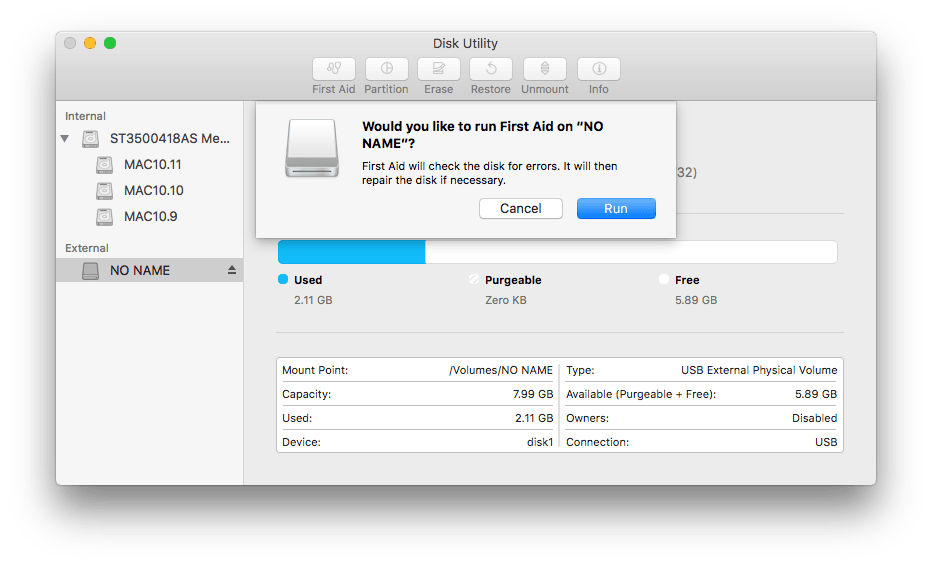
Video atau Foto pada Kad SD Masih Tidak Dipaparkan pada Mac? Pulihkan!
Jika anda telah mencuba semua kaedah ini, tetapi masih tidak dapat mengakses kad sd anda, maka, kad sd anda lebih berkemungkinan rosak atau rosak. Atau kad SD anda akhirnya muncul pada Mac anda, tetapi anda mendapati video atau gambar tidak dipaparkan. Kemudian, anda perlu memulihkan fail daripada kad sd pada Mac dan sandaran, kemudian format kad SD anda untuk menyemak sama ada ia boleh digunakan semula.
Pulihkan Video atau Foto daripada Kad SD pada Mac
Pemulihan Data MacDeed ialah alat terbaik yang direka untuk memulihkan pelbagai fail daripada kad SD, Kad Memori, Pemain Audio, Kamkoder Video, Pemacu USD, Pemacu Keras dan hampir semua peranti storan, tidak kira kehilangan data akibat pemadaman, pemformatan, rasuah, serangan virus, dsb. Ia boleh mendapatkan semula fail dalam 200+ format dan menyediakan 2 mod imbasan untuk mengimbas dan memulihkan fail dengan cekap.
Langkah 1. Muat turun dan pasang Pemulihan Data MacDeed pada mac anda, pastikan anda telah menyambungkan kad sd ke mac.
Cubalah Percuma Cubalah Percuma
Langkah 2. Pilih kad SD tempat anda menyimpan video atau gambar.

Langkah 3. Klik "Imbas" untuk mencari fail pada kad sd anda. Pergi ke Taip dan semak video atau foto daripada folder Video atau Grafik.

Langkah 4. Pratonton fail yang ditemui, pilihnya dan klik butang Pulih untuk memulihkan fail daripada kad SD anda.

Cubalah Percuma Cubalah Percuma
Kesimpulan
Sebagai pengguna kad SD, terdapat kemungkinan besar kita mungkin menghadapi semua jenis masalah, seperti kad sd tidak muncul, kad SD rosak, kad SD rosak, dsb. Kadangkala, helah kecil boleh membantu, tetapi kadangkala, sebarang pembetulan yang disyorkan tidak akan membantu walaupun anda seorang profesional teknologi. Apabila perkara ini berlaku, kami masih mempunyai alat muktamad untuk memulihkan fail kad SD anda pada Mac, seperti Pemulihan Data MacDeed .
Cuba Perisian Pemulihan Kad SD Paling Boleh Dipercayai
- Mudah untuk digunakan
- Pulihkan semua jenis fail daripada Kad SD (Dokumen, Audio, Video, Foto, dll)
- Pratonton fail Kad SD sebelum pemulihan (video, foto, dokumen, audio)
- Menyokong pelbagai sistem fail: 200+ jenis
- Imbas Kad SD dan pemacu lain dengan pantas
- Cari fail dengan cepat menggunakan alat penapis
- Pulihkan fail ke pemacu setempat atau ke platform awan (Dropbox, OneDrive, GoogleDrive, iCloud, Box)
- Kadar pemulihan yang tinggi
Sementara itu, tabiat baik membuat sandaran secara kerap akan membantu apabila anda menghadapi masalah kad sd yang berbeza, termasuk kad sd tidak muncul.

